Manual do sistema VR Comissao Administrativo Apuracao Venda
De VRWiki
INTRODUÇÃO
Esta ferramenta é responsável por exibir todas as vendas realizadas por cada vendedor. Uma ferramenta do tipo relatório que possui todas as informações necessárias para realizar a apuração de venda dos vendedores juntamente com suas comissões.
RECURSOS E PARAMETRIZAÇÃO
- Consultar (Teclas de atalho F1 ou ALT+C ). Preencha os filtros da tela como desejar em seguida clique neste botão para trazer o resultado de sua consulta. O resultado dessa pesquisa aparecerá em seguida no centro da tela.
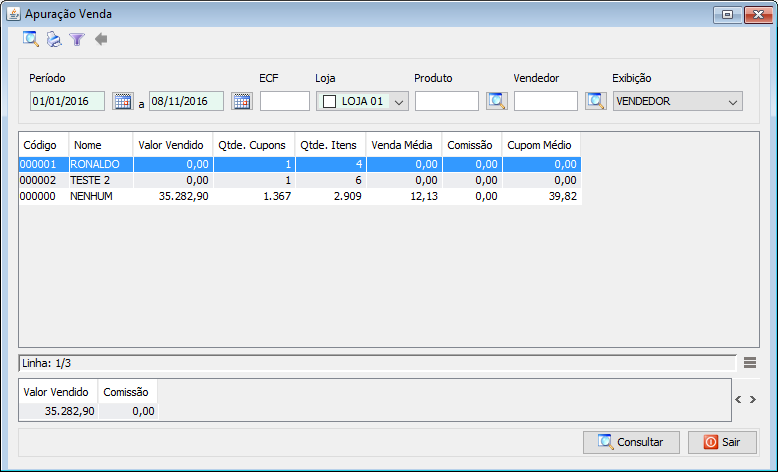
- Exportações (Sem teclas de atalho). Utilize as exportações de Relatório, Arquivo e Planilha para uma lista ou consulta realizada. Clique aqui e veja como funciona cada uma das exportações.
- Permissão (Sem teclas de atalho). Clique neste botão para dar permissão a usuários em ações da tela. Clique aqui e veja o manual completo de permissões.
- Calendário (Teclas de atalho F6). Clique neste botão para abrir um calendário e selecionar uma data.
- Imprimir (Teclas de atalho F4 ou ALT+P). Este botão serve para realizar a impressão da lista exibida pela pesquisa.
- Filtro (Teclas de atalho ALT+L). Utilize essa ferramenta para atribuir mais filtros a pesquisa que deseja realizar.
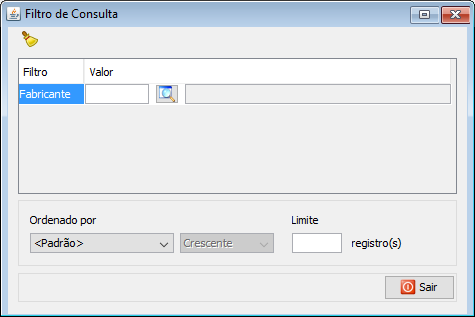
- Limpar (Sem teclas de atalho). Clique neste botão para limpar todos os filtros. - Fabricante - Informe um fabricante para restringir a consulta a apenas um fabricante em específico. - Ordenado por - Selecione o nome de uma coluna da ferramenta e determine se a consulta deve ser crescente ou decrescente. Utilize também caso necessário o Limite de linhas que a consulta deve ter de registros.
- Anterior (Teclas de atalho ALT+A). Utilize esta ferramenta para voltar a navegação entre os filtros de pesquisa. Filtre quantas vezes forem necessárias clicando com o botão direito do mouse em cima da informação que deseja.
FILTROS E COLUNAS
- Período - Informe um período para a consulta. - ECF - Informe uma ECF para considerar na consulta. - Loja - Informe as lojas que devem aparecer na consulta. - Produto - Adicione um produto neste campo para filtrar a consulta por um determinado produto. - Vendedor - Identifique um vendedor para considerar na consulta. - Exibição - Informe um tipo de exibição.NOTA: Os campos da consulta podem ser exibidos de outra forma dependendo do filtro "Exibição" e sua forma selecionada. - Código - Código do vendedor. - Nome - Nome do vendedor. - Valor Vendido - Valor total vendido. - Qtde. Cupons - Quantidade de cupons vendidos. - Qtde. Itens - Quantidade de itens vendidos. - Venda Média - Valor de venda média no período. - Comissão - Valor da comissão a receber. - Cupom Médio - Valor médio de cupons de venda do PDV. É composto pelo valor da venda líquida (venda bruta – venda cancelada - troco - (valor desconto + valor desconto promoção) divido pela quantidade de cupons não cancelados. Disponível a partir da versão 3.16.5